文章詳情頁
Win10系統(tǒng)分盤錯誤怎么辦?Win10系統(tǒng)分盤錯誤的刪除方法
瀏覽:132日期:2022-06-19 18:41:14
在使用電腦的時候為了更加充分的利用到電腦磁盤的容量,有很多用戶會進行磁盤的分盤操作,創(chuàng)建一些新的分區(qū),既方便儲存不同類型的文件,也能夠更好的利用空間,不過有的用戶在Win10系統(tǒng)的電腦中會遇到分盤錯誤的情況,這樣的話需要將錯誤的分區(qū)刪除掉。
方法步驟如下
1、首先找到此電腦圖標之后使用鼠標右鍵點擊它,點擊之后在出現(xiàn)的菜單中選擇管理這個選項并點擊。
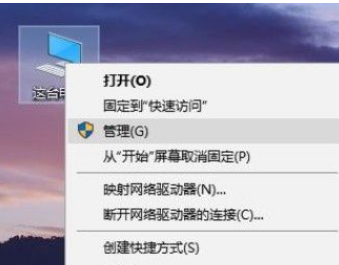
2、點擊管理選項之后下一步在出現(xiàn)的界面左邊,點擊這個磁盤管理選項,如下圖中所示,點擊之后進入到磁盤管理界面。

3、接下來在磁盤管理界面找到右邊出現(xiàn)分盤錯誤的磁盤選中,如下圖中所示,選中之后使用右鍵點擊它。
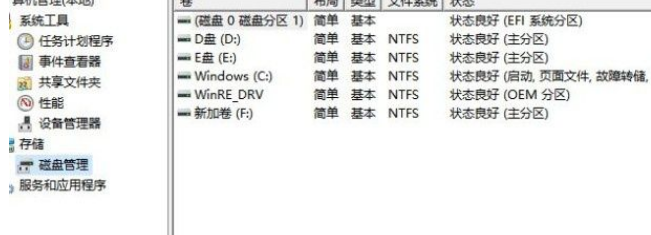
4、點擊之后接下來就會出現(xiàn)一個操作菜單了,直接點擊其中的刪除卷這個選項準備進行刪除操作。
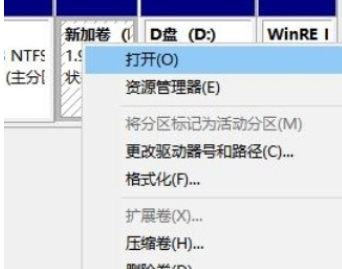
5、點擊刪除之后會出現(xiàn)下圖所示的一個提示界面,確認要刪除的話點擊“是”按鈕即可將選擇的分盤錯誤的磁盤分區(qū)刪除掉。
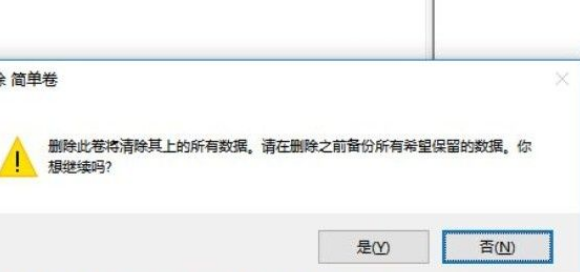
以上就是小編今天跟大家分享的使用win10系統(tǒng)的時候遇到分盤錯誤這個問題的時候?qū)⒋疟P分區(qū)刪除的具體操作方法,有需要的朋友趕緊試一試這個方法吧,希望能夠幫助到大家。
標簽:
Windows系統(tǒng)
win10
相關文章:
1. 如何在電腦PC上啟動Windows11和Linux雙系統(tǒng)2. CentOS7.3怎么安裝?使用DVD ISO鏡像安裝CentOS7.3的方法3. 聯(lián)想拯救者Y7000可以裝Win11嗎 聯(lián)想拯救者Y7000安裝Win11系統(tǒng)教程4. 微軟 Win11 首個 Canary 預覽版 25314 推送 附更新內(nèi)容和升級方法5. Windows7系統(tǒng)怎么刪除IE8瀏覽器瀏覽歷史記錄?刪除歷史記錄的方法說明6. win7截圖快捷鍵 win7截圖怎么截7. windows7怎么隱藏C盤?windows7用組策略隱藏C盤的方法8. win7系統(tǒng)怎么將瀏覽器版本調(diào)至較低版本?win7系統(tǒng)將瀏覽器版本調(diào)至較低版本的方法分享9. 掠奪者 Helios 500筆記本U盤怎樣安裝win7系統(tǒng) 安裝win7系統(tǒng)方法說明10. ThinkPad S2 2018筆記本怎么安裝win10系統(tǒng) 安裝win10系統(tǒng)操作說明
排行榜

 網(wǎng)公網(wǎng)安備
網(wǎng)公網(wǎng)安備